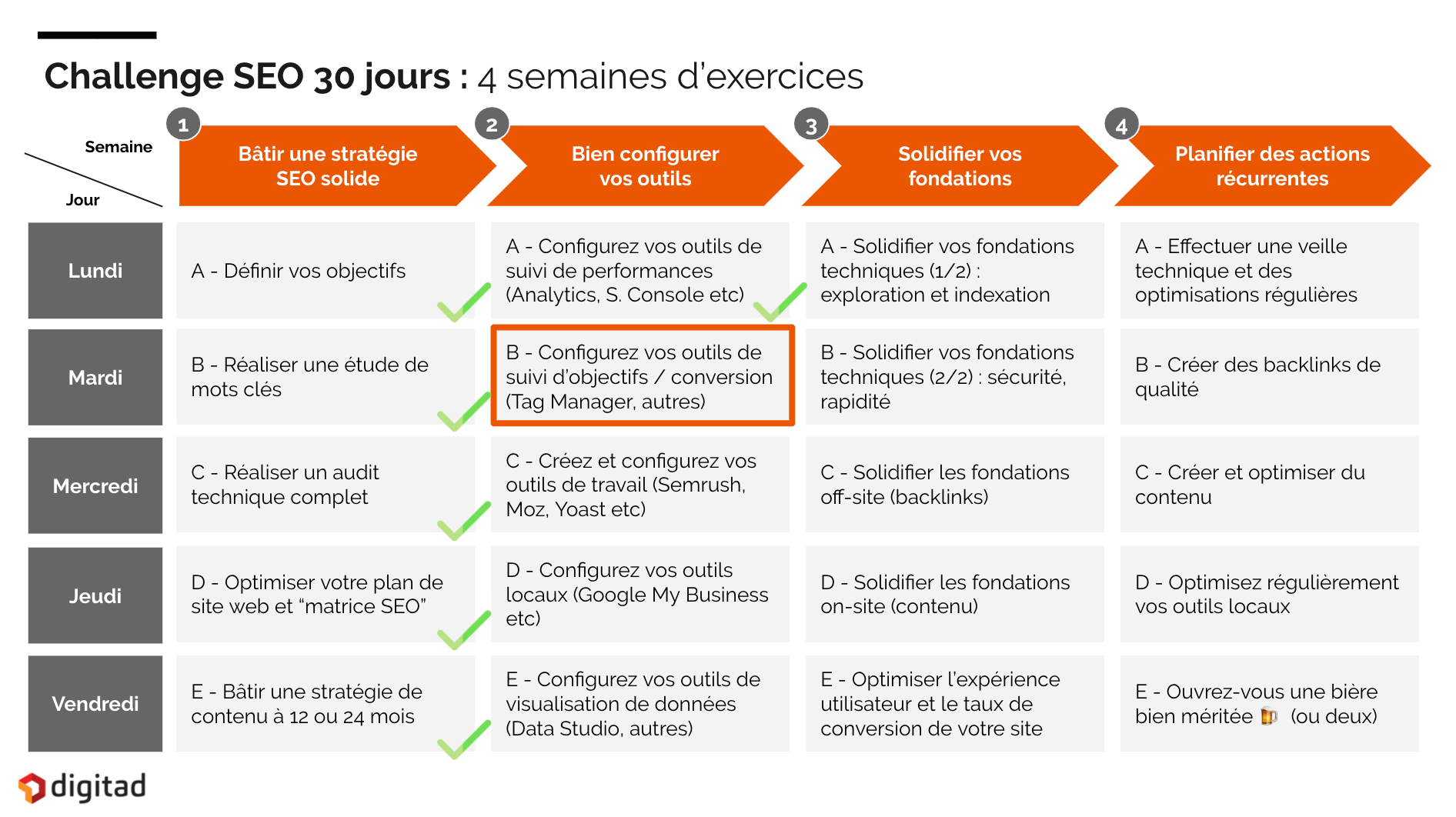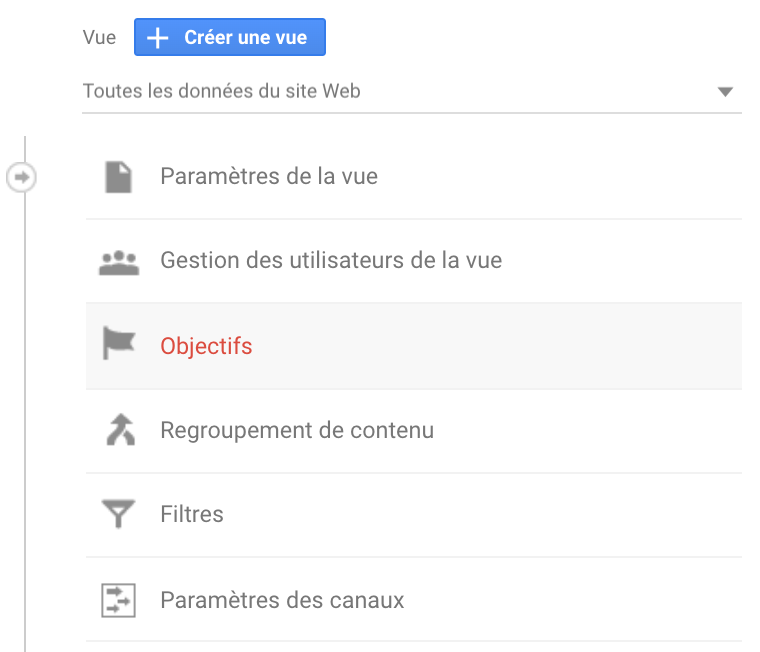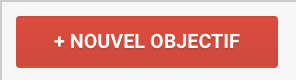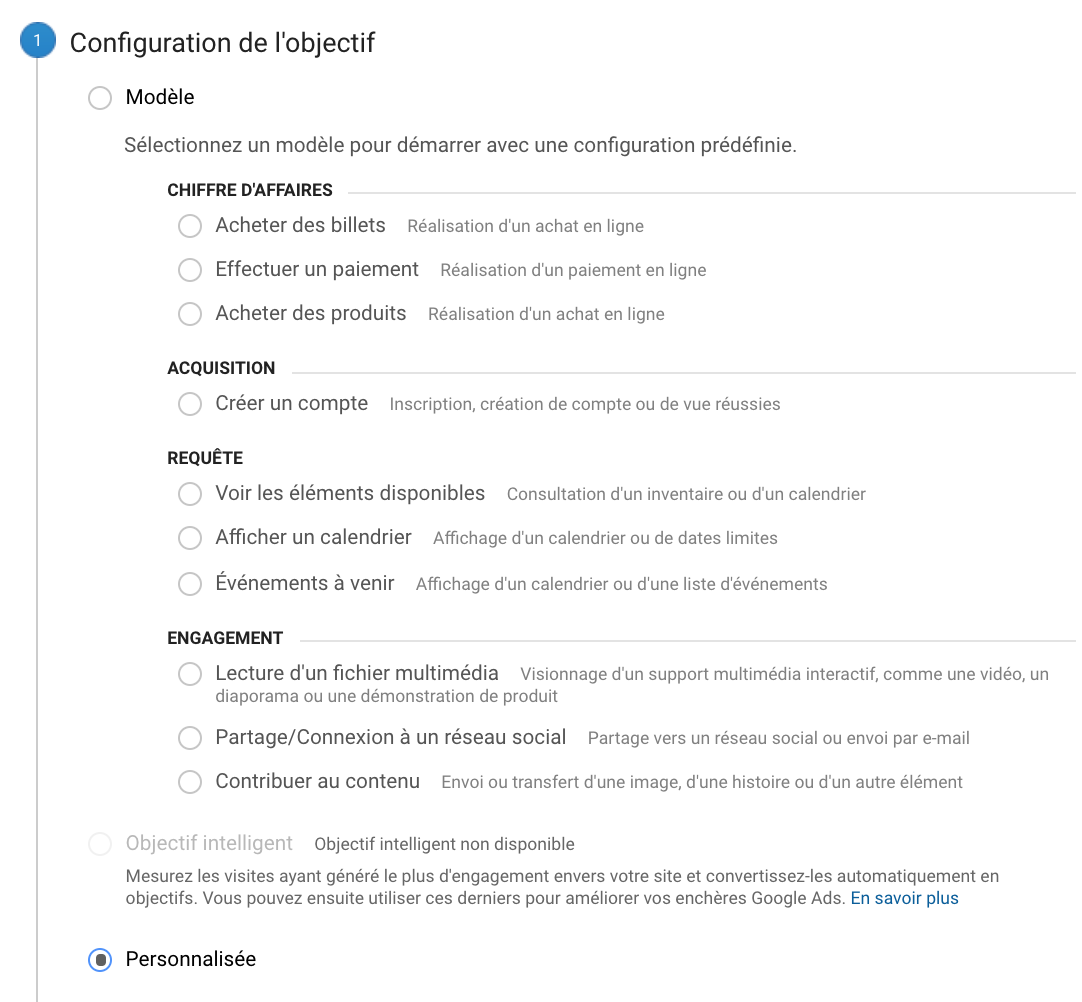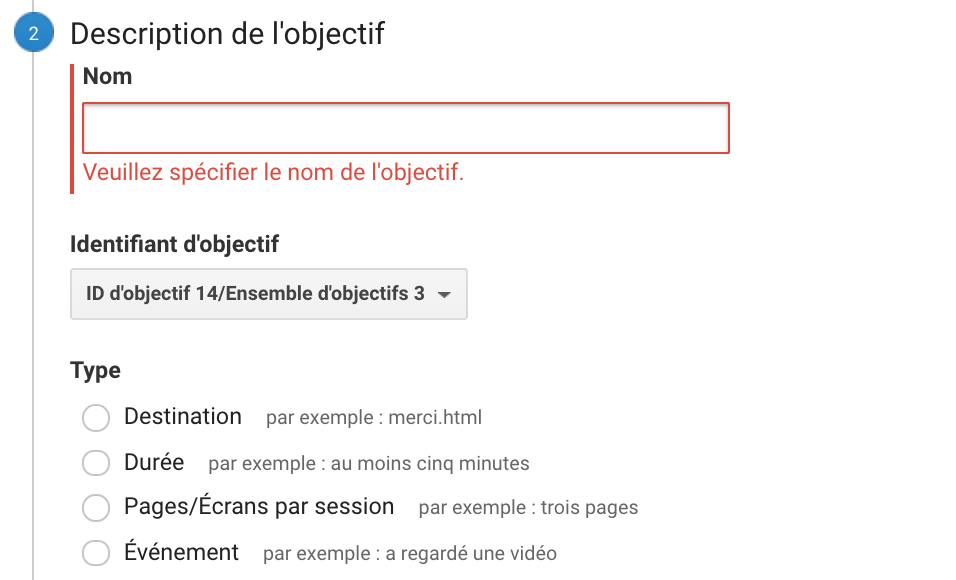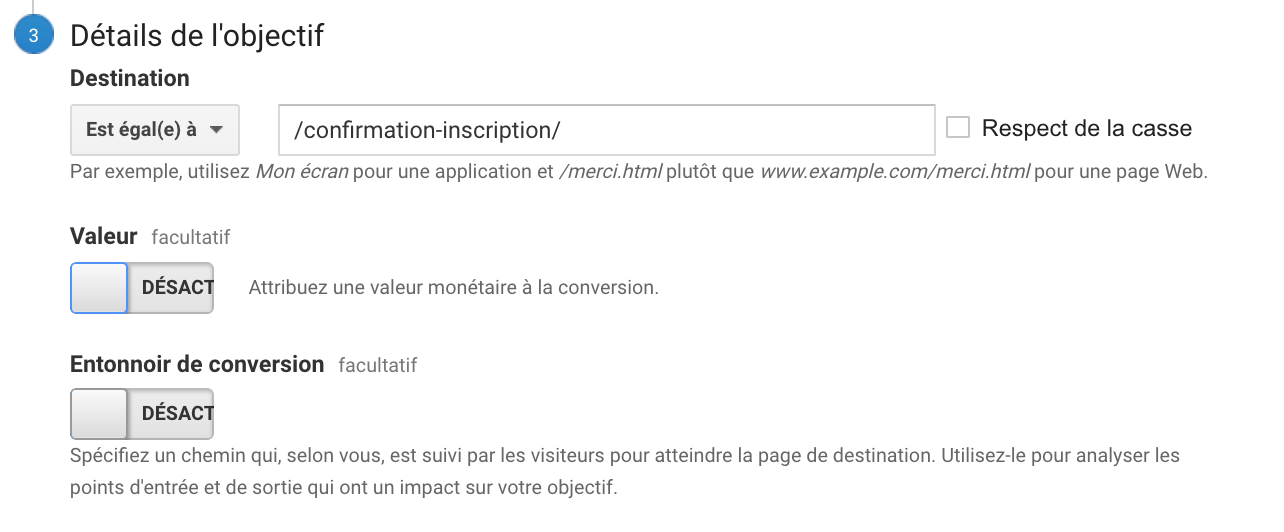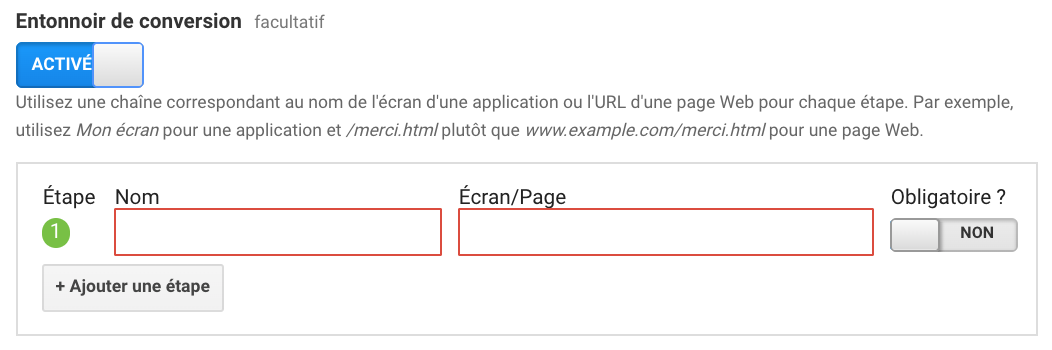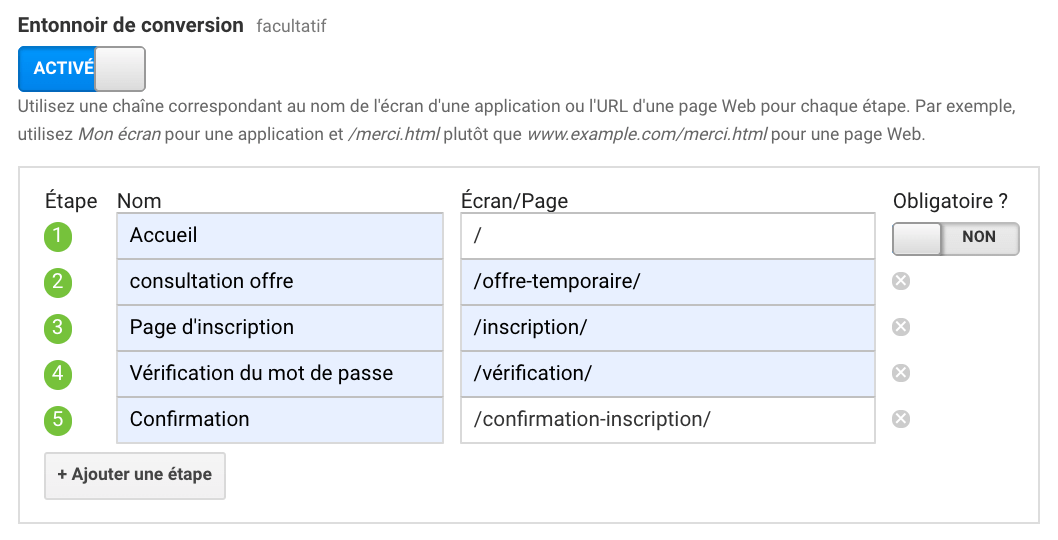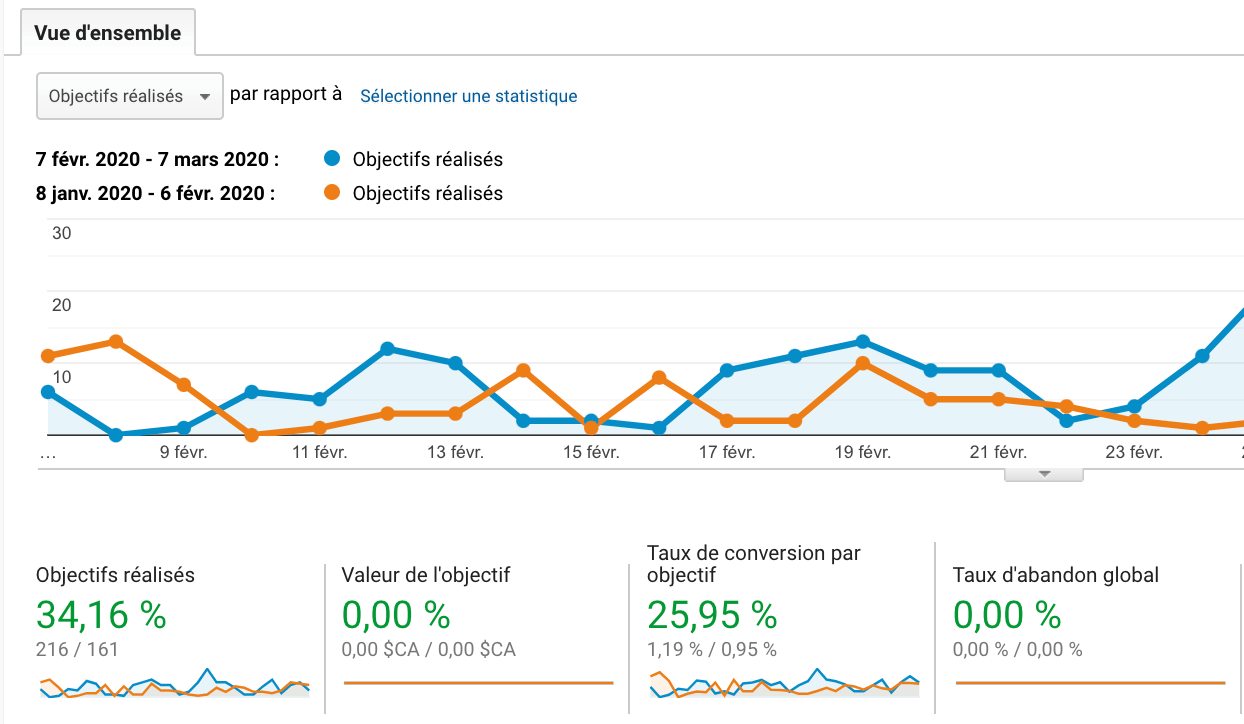Sommaire
- 1 Qu’est-ce qu’un objectif sur Google Analytics?
- 2 Pourquoi configurer des objectifs Google Analytics?
- 3 Quels types d’objectifs trouve-t-on sur Google Analytics?
- 4 Dans quels cas utiliser un objectif de type destination?
- 5 Comment créer un objectif “destination” sur Google Analytics?
- 5.1 Quelle partie de l’URL renseigner et quel paramètre d’expression choisir?
- 5.2 Dois-je attribuer une valeur à mon objectif Google Analytics?
- 5.3 Quand ajouter une valeur à un objectif Google Analytics?
- 5.4 Comment définir la valeur d’un objectif Google Analytics?
- 5.5 Qu’est-ce que l’entonnoir de conversion sur Google Analytics?
- 5.6
- 5.7 Dois-je créer un entonnoir de conversion pour mon objectif Google Analytics?
- 5.8 Comment configurer l’entonnoir de conversion d’un objectif Google Analytics?
- 6 Comment créer des événements sur Google Tag Manager
- 7 Suivre vos objectifs
Pour savoir si vos utilisateurs effectuent les actions auxquelles vous attachez de la valeur, comme remplir un formulaire ou appuyer sur un bouton d’appel, vous devez être en mesure de traquer et mesurer la réalisation de ces différents objectifs.
Dans le dernier exercice du défi SEO 30 jours, nous voyions comment installer Google Analytics et la Google Search Console. Aujourd’hui, nous descendons d’un cran dans votre entonnoir de conversion SEO avec la configuration de vos objectifs.
Dans ce guide réalisé par notre Agence SEO, nous vous montrerons un exemple simple de configuration d’objectif sur Google Analytics, ainsi qu’un tutoriel vidéo sur Google Tag Manager (à venir). C’est parti!
Découvrez nos prix SEO
Qu’est-ce qu’un objectif sur Google Analytics?
Un objectif Google Analytics correspond une action particulière effectuée par les visiteurs de votre site web. Une fois réalisé, chaque objectif que vous choisissez de créer, comme le remplissage d’un formulaire de contact, se répertorie dans vos rapports de performance en tant que conversion.
Pourquoi configurer des objectifs Google Analytics?
La mesure de l’efficacité de votre stratégie SEO ne se limite pas à la visibilité et le nombre de pages vues. Comprendre quels contenus génèrent le plus de conversions et d’engagement de votre audience vous permet de mesurer l’efficacité de vos stratégies de marketing web et de les optimiser à travers le temps.
Quels types d’objectifs trouve-t-on sur Google Analytics?
Les objectifs Google Analytics vous permettent par exemple de répertorier :
- un lead
- une inscription à votre infolettre
- un téléchargement de document
- un clic sur votre bouton d’appel
- une vente
- une durée minimale de visionnement d’un fichier vidéo
Dans l’interface de Google Analytics vous pourrez créer quatre catégories d’objectifs :
- les URLs de destinations (traité dans ce guide)
- la durée de consultation (rarement utilisé)
- les pages visitées (rarement utilisé)
- les événements (traité dans la deuxième partie de ce guide)
Dans ce guide, nous allons nous concentrer sur les objectifs par URL de destination ainsi que les événements.
Les objectifs durée de consultation et pages vues ne sont utilisés que dans quelques cas très spécifiques et ne concernent pas la grande majorité des entreprises.
Nous commencerons donc ce guide par la configuration des objectifs “Destination” dans Google Analytics. Ensuite, pour configurer un événement, comme le nombre de clics sur un bouton, nous basculerons dans l’outil Google Tag Manager avec un tutoriel vidéo.
C’est parti!
Dans quels cas utiliser un objectif de type destination?
Ce type d’objectif est le plus couramment utilisé sur Google Analytics. Configurer un objectif “Destination” vous permet de mesurer combien de fois une URL précise de votre site web a été activée par une visite. Cette fonctionnalité est particulièrement utile pour traquer :
- l’apparition d’une page de remerciement après un achat
- l’apparition d’une page de confirmation après un téléchargement
- l’apparition d’une page de remerciement après une inscription à votre infolettre
Vous devez donc créer ce type d’objectif préférablement sur les URL apparaissant uniquement après une action importante (achat, inscription, téléchargement) de vos utilisateurs, comme les pages de remerciement et de confirmation.
Si vous décidez de traquer l’apparition d’une page générique de votre site, l’objectif perdra de sa pertinence.
Comment créer un objectif “destination” sur Google Analytics?
Avant de sélectionner le type d’objectif, rendez-vous dans les paramètres de votre compte, puis, dans la section “Vue“, cliquez sur “Objectifs”
Puis, cliquez ici :
Sélectionnez l’option “personnalisée” en-dessous des modèles prédéfinis suggérés par Google Analytics :
Nommez ensuite votre objectif en fonction de l’action que vous souhaitez traquer, par exemple “téléchargement devis” ou “inscription infolettre”. Ensuite, sélectionnez “Destination” :
Quelle partie de l’URL renseigner et quel paramètre d’expression choisir?
Ensuite, Google Analytics vous demandera d’indiquer l’URL de la page associée à votre objectif. il vous donnera également le choix entre trois paramètres :
- expression exacte
- commence par
- expression régulière
Afin de traquer les objectifs pour une URL précise et commune à tous les utilisateurs, vous pouvez garder le réglage prédéfini “expression exacte” et renseigner la partie de votre URL venant après votre nom de domaine, comme dans cet exemple :
En revanche, si la dernière partie de l’URL de votre page de confirmation change en fonction de l’utilisateur, par exemple /confirmation-inscription/id=83911, vous devriez sélectionner l’option “commence par” /confirmation-inscription/.
Enfin, le réglage “expression régulière” vous permettra de configurer un objectif si les termes que vous renseignez sont inclus dans une URL, que ce soit au début, au milieu ou à la fin. Ce paramètre est utile si plusieurs parties de l’URL de la page de réalisation de l’objectif peuvent être amenés à changer, par exemple si vous proposez différentes langues ainsi qu’une fin d’URL personnalisée comme /en/confirmation-inscription/id=83911.
Vous arriverez ensuite au prochain paramètre facultatif qui est la valeur de votre objectif :
Dois-je attribuer une valeur à mon objectif Google Analytics?
La réponse courte est : oui, si c’est pertinent.
Attribuer une valeur à un objectif vous permet d’étoffer vos rapports de performances en leur donnant une dimension financière supplémentaire. L’attribution d’une valeur ne doit donc se faire seulement si cela ajoute une plus-value à vos rapports, et surtout, seulement si vous connaissez cette valeur!
Quand ajouter une valeur à un objectif Google Analytics?
Dans le cas où vous possédez un choix de produits à la vente sur votre site web, nous ne conseillons pas d’attribuer de valeur pour un objectif commun à tous vos produits. Votre rapport de commerce électronique vous offrira des informations plus complètes et détaillées en fonction de la valeur de chaque vente.
Enfin, ne mettez pas de valeur au hasard!
Cette fonctionnalité sera donc utile si :
- Vous ne vendez qu’un produit ou proposez un prix universel
- Vous connaissez la valeur monétaire d’un lead
Comment définir la valeur d’un objectif Google Analytics?
Admettons que vous générez 50 demandes de devis par mois sur votre site web et que vous en convertissez 10. Chaque conversion vous rapport en moyenne 300 dollars. Vous générez donc en moyenne 3000 dollars par mois pour 50 leads, soit une moyenne de 60 dollars par demande de devis. Voici la valeur de votre objectif!
Vous arrivez maintenant au dernier paramètre facultatif qui est l’entonnoir de conversion :
Qu’est-ce que l’entonnoir de conversion sur Google Analytics?
Ce réglage facultatif vous permet de voir exactement combien de personnes se déplacent à chaque étape du processus de conversion. Ce processus correspond à un ensemble de pages que vous définissez comme des étapes nécessaires pour arriver à l’URL de votre objectif.
Créer cet entonnoir vous permet de savoir combien de personnes abandonnent chaque étape afin que vous sachiez quelles pages doivent être corrigées ou optimisées. Par exemple, vous pouvez créer un entonnoir de conversion de commerce électronique pour voir combien de personnes se déplacent entre le panier et la page de paiement.
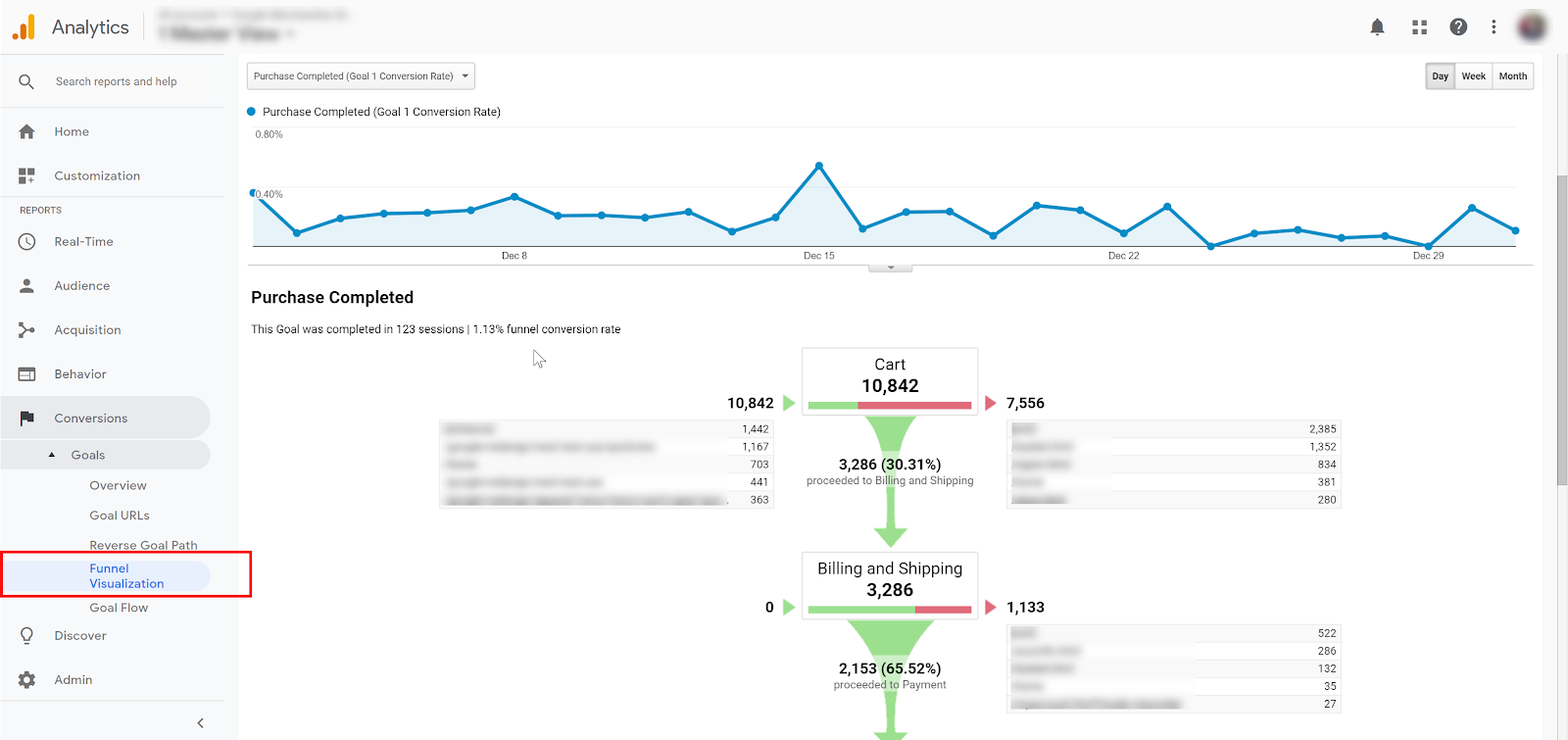
Dois-je créer un entonnoir de conversion pour mon objectif Google Analytics?
Les entonnoirs de conversion ne fonctionnent vraiment que lorsque vous demandez à vos visiteurs de parcourir une série de pages précises et que ceux-ci sont bien guidés. Sauf indication contraire, les visiteurs suivent rarement un chemin clair sur votre site et un entonnoir de conversion ne vous aidera pas à comprendre comment vos visiteurs se déplacent d’une page à l’autre. Pour les chemins avec moins de structure, utilisez le rapport “Flux de comportements“.
Comment configurer l’entonnoir de conversion d’un objectif Google Analytics?
Vous êtes limité à 10 étapes dans votre entonnoir. Donc, si vous en avez besoin de plus, divisez l’entonnoir entre deux objectifs différents. Il suffit ensuite d’entrer une à une les URL de votre processus de conversion et de les nommer.
Voici un exemple simplifié d’entonnoir de conversion d’un objectif Google Analytics :
Si vous voulez vous assurer que l’entonnoir de conversion ne prenne en compte que les personnes qui ont commencé à l’étape 1 et terminé l’objectif, cochez la case “Obligatoire“. Si vous possédez plusieurs types d’entonnoirs, inclure la page d’accueil comme première étape ne sera pas nécessaire.
Et voilà, vous pouvez enregistrer votre objectif !
Comment créer des événements sur Google Tag Manager
Si vous souhaitez à présent créer des objectifs plus précis de type “événement” comme un clic sur un bouton particulier de votre site web, vous aurez pour cela besoin de vous connecter à votre compte Google Tag Manager.
Si votre compte Tag Manager n’est pas encore associé à votre compte Analytics, Google vous explique comment procéder dans ce guide.
Voici la marche à suivre pour créer vos événements avec Google Tag Mangaer :
- 1:10 Identifier l’événement sur le site web
- 2:09 Trouver la variable différenciante des événements
- 5:50 Paramétrer le déclencheur de votre événement
- 8:50 Paramétrer la balise
- 11:48 Tester la balise de l’événement avec l’outil de prévisualisation
- 12:46 Publier votre événement
- 13:22 Ajouter l’événement en tant que conversion dans Google Analytics
- 16:32 Vérifier que la conversion remonte bien dans Google Analytics
Suivre vos objectifs
Après quelques heures ou jours suivant le volume de trafic de votre site web, vous pourrez suivre vos objectifs Google Analytics depuis votre tableau de bord dans l’écran d’accueil, ainsi que dans la section “Conversions” > “Objectifs” > “Vue d’ensemble”.
Si vous traquez correctement les conversions sur votre site web, vous verrez sur quelles pages vos internautes remplissent le mieux les objectifs que vous vous êtes fixés grâce au taux de conversion. Vous êtes maintenant en mesure de mesurer l’efficacité de vos différentes pages et contenus!
Le défi SEO 30 jours continuera avec l’installation de vos outils SEO et de suivi des positions. Restez connectés!
Si cela n’est pas encore fait, découvrez également comment installer la Search Console